Pokud jste se nedávno přestěhovali do nového domova nebo bytu, je pravděpodobné, že jedna z prvních položek v horní části vašeho dlouhého seznamu úkolů: Zavolejte kabelové společnosti (nebo místního poskytovatele internetových služeb) k tomu, abyste spustili internet.
Zde jsou některé pokyny pro nastavení nového směrovače Wi-Fi, který vám umožní rychle a rychle procházet. Jsem odběratel Xfinity (Comcast). Obecné body zde by měly překládat bez ohledu na to, kdo používáte jako poskytovatele internetu, ale některé podrobnosti se mohou mírně lišit.
Změňte název sítě a heslo
Chcete-li změnit uživatelské jméno a heslo, musíte se přihlásit k webu nebo mobilní aplikaci poskytovatele. Přihlaste se ke svému účtu a vyhledejte sekci nastavení sítě nebo W-Fi. Na webu společnosti Xfinity jsem klepnul na položku Upravit WiFi a změnil název sítě Wi-Fi a nastavil nové heslo. Zvolte si heslo - nebo ještě lépe, přístupová fráze -, kterou si zapamatujete, ale není příliš snadné odhadnout.

Zvolte režim zabezpečení
Pokud nastavíte silné heslo pro váš směrovač, provedli jste první krok k zabezpečení sítě, než aby ji nechal otevřený pro přístup k nim. S heslem nastaveným na moderním směrovači pravděpodobně používáte šifrování WPA nebo WPA2.
WPA nebo Wi-Fi Protected Access je 256-bitový šifrovací protokol, který je bezpečnější než starší, slabší standard WEP, který používá 64 nebo 128 bitové šifrování. WPA2 zlepšuje WPA pomocí silnějšího šifrovacího algoritmu. Používá algoritmus Advanced Encryption Standard (AES), který je bezpečnější než WPA a jeho algoritmus TKIP (Temporal Key Integrity Protocol).
Mnoho směrovačů nabízí smíšený režim WPA a WPA2, takže starší zařízení, která předběžně spadají do WPA2, se mohou připojit k síti, ale WPA2 je již více než 10 let, takže bych vsadil, že většina, ne-li všichni, z vaší sítě zařízení jsou kompatibilní s protokolem WPA2. Při výběru režimu zabezpečení pro váš směrovač bych chtěl použít službu WPA2 - často uváděnou jako WPA2-PSK (AES) - a přepínat pouze do smíšeného režimu, pokud máte staré zařízení, které se nebude připojovat k síti chráněné WPA2 .
Zkontrolujte síťový režim a pásma
Pokud je váš směrovač nový, jsou to šance modelu 802.11ac, který vysílá ve dvou frekvencích: 5GHz a 2.4GHz. Jedná se o frekvence, s jakou vaše bezdrátová síť vysílá rádiové vlny pro přenos informací. Oba kmitočtové pásma by měly být ve výchozím nastavení zapnuté, ale zkontrolujte, zda je nastavení webové stránky nebo aplikace poskytovatele ještě lepší, abyste si ověřili stav obou stanic, abyste se ujistili, že jsou aktivní.
Pásmo 2, 4 GHz je více přeplněných, protože je to často častá elektronika ve vaší domácnosti, od bezdrátových telefonů a dětských monitorů až po garážové otvíráky a mikrovlnné trouby. Mohlo by dojít k rušení sítě s frekvencí 2, 4 GHz, ale umožní starším zařízením připojit se k síti. Pásmo 5 GHz je méně přetížené a rychlejší, ale má kratší vzdálenost než pásmo 2, 4 GHz.
V obou režimech bude váš směrovač zvolit nejlepší režim pro každé vaše síťové zařízení.
Povolit rodičovskou kontrolu
Podívejte se na oddíl Rodičovská kontrola nebo Omezení přístupu, abyste vytvořili nějaké hranice pro zařízení vašich dětí. S programem Xfinity klikněte na kartu Lidé a nastavte profily pro vaše děti. Můžete přiřadit zařízení pro každý profil a poté stisknout tlačítko Pozastavit pro všechna nebo všechna zařízení profilu, abyste jim poskytli přestávku z Instagram, Snapchat, textových zpráv a všechno ostatní na internetu.
Rovněž můžete povolit rodičovské kontroly pro profil, abyste "snížili riziko přístupu k nežádoucím webům a aplikacím a povolili nastavení ochrany pro Google, Bing a YouTube". Naleznete také možnost nastavit aktivní hodiny pro zařízení vašich dětí. Xfinity nazývá režim Bedtime, který umožňuje nastavit hodiny, kdy je internet a není k dispozici. K dispozici jsou různé možnosti pro víkendy a víkendy.

Nastavte hostující síť
Vytvoření hostující sítě Wi-Fi vám ušetří potenciální přístup návštěvníků ke sdíleným počítačům a souborům ve vaší síti, stejně jako potíže s tím, že jim budete muset sdělit své komplikované nebo nepříjemné heslo Wi-Fi. Ve vašich nastaveních účtu vyhledejte Host Guest Network nebo Home Hotspot.

S programem Xfinity jsem toto nastavení nenalezl s ostatními nastaveními Wi-Fi, ale místo toho musel přesunout úroveň na obecná nastavení účtu. Na hlavní stránce účtu byla uvedena v části Nastavení. Díky tomu služba Xfinity začala vysílat samostatnou síť nazvanou "xfinitywifi", kterou hosté mohou používat, aniž by mě museli sledovat heslo.
Původně publikováno 13. června 2018.
Aktualizováno 19. září 2018: Přidány nové informace.










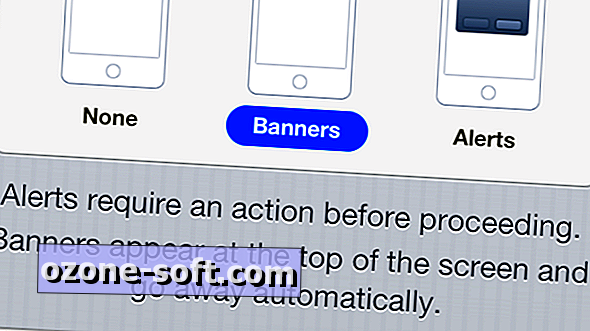


Zanechte Svůj Komentář